WordPress Web Sitenizi Sıfır Kapalı Kalma Süresiyle Yeni Bir Ana Bilgisayara/Sunucuya Taşıyın
Yayınlanan: 2020-11-06Tanıtım
Web sitenizi başka bir platforma taşımak her zaman göz korkutucu görünebilir. Web sitesi dosyalarınızdan herhangi birinin bu süreçte bozulup bozulmayacağına veya kaybolabileceğine dair sürekli endişeler nedeniyle, web sitesi geçişi, WordPress topluluğunun çoğu için ciddi bir endişe kaynağıydı. Artık değil.
WordPress eklenti dizinine ulaşan ücretsiz geçiş ve çoğaltıcı eklentilerle, vitesleri daha iyi bir ana bilgisayar veya alan adına değiştirmek her zamankinden daha kolay.
Önceden, web sitelerini yeni bir sunucuya taşırken yaşanan uzun kesinti süreleri, çevrimiçi mağaza sahipleri için ciddi dezavantajlara neden oluyordu, çünkü kullanılamayan bir web sitesi bırakın müşteriyi selamlamak şöyle dursun, satışları da artıramaz.
Bu sıradaki bazı temel adımları izleyin ve artık web sitenizi hemen heyecan verici yeni sunucunuza kolayca aktarabilirsiniz - kesinlikle hiçbir kesinti olmadan.
Yeni bir ana bilgisayar seçin
Web sitenizi pahalı bir ana bilgisayarda veya onların hatalı hizmetlerinde çalıştırmakta zorlanıyor olabilirsiniz. Her iki durumda da, seçim yapabileceğiniz ve sadece birkaç tıklamayla geçişinizi yapabileceğiniz çok daha fazla seçenek var.
Aralarından seçim yapabileceğiniz ana bilgisayarlardan emin değilseniz, en ucuz 6 WordPress barındırma hizmetini karşılaştırmamız burada.
Yeni sunucunuzu seçerken, aslında en iyi seçeneğiniz olduğundan emin olmak için aşağıdaki faktörleri göz önünde bulundurun.
- Sıfır kesinti sürelerine sahip olduklarından emin olun. Yine de bir ana bilgisayar seçtiğiniz kesinti süresini önlemek içindir.
- 7/24 müşteri hizmeti sunup sunmadıklarını kontrol edin. İnan bana, zaman zaman yardıma ihtiyacın olacak.
- Planın web sitenizin gereksinimleri için doğru fiyatta olduğundan emin olun. Cazip teklifler, sizi çoğu zaman gerçek bir fayda sağlamayan pahalı planlar seçmeye yönlendirebilir.
- En popüler ana bilgisayarlardan bazıları, bir özellik olarak geçişe sahiptir. Web sitesi verilerini yedekleme, taşıma ve dışa aktarma ile ilgili tüm güçlüklerden emin değilseniz bunu seçin.
- SSL sertifikaları ve güvenlik duvarları gibi güvenlik seçenekleri, herhangi bir web barındırıcısı için mutlak bir zorunluluktur. Her zaman kullanabileceğiniz maksimum güvenlik ayarlarına sahip olduğunuzdan emin olun.
Web siteniz için yedekler oluşturma
Genel bir kural olarak, canlı web sitenizde herhangi bir değişiklik yapmadan önce her zaman web sitenizin mevcut sürümünü kaydetmelisiniz. Bu, web sitenizi hatalı eklentiler, temalar veya güncellemeler yoluyla düzeltirken herhangi bir kesinti yaşamamanızı sağlamak içindir.
Planlanmış bir yedeklemeye sahip olmak da iyi bir seçenek olsa da, web siteniz içerik açısından zengin değilse veya temalar veya eklentilerle düzenli olarak güncellenmiyorsa, web sitenizi her zaman manuel olarak yedeklemekle başlayabilirsiniz.
WordPress web sitenizin yedeği, bilgisayarınızda tercih ettiğiniz konuma aktarılan birçok şeye sahip olacaktır. Bu nedenle, dosyalarınızı ne kadar iyi yedekleyebileceğinizi bilmek ve bunu yaparken herhangi bir hatadan kaçınmak önemlidir.
- Web sitenizi yedeklemek, tüm dosyalarınızın sonsuza kadar güvende olduğu anlamına gelmez. İşaretlenmeden bırakılırsa, web sitenizin depolama alanı tükenebilir ve yedeklemenizin bazı bölümlerini kaçırabilir. Bu, ilgili yedekleri aktif olarak tutmanız ve gereksiz olanları atmanız gerektiği anlamına gelir.
- Web barındırma hizmetleri web sitenizi yedeklemenize yardımcı olsa da, bu yedeklemelerin doğru olduğundan ve dosyaları seçerek web sitenize geri yükleyebiliyorsanız emin olun. Bu yedeklerin ana bilgisayarlar tarafından ne kadar süreyle tutulacağı da burada dikkate alınması gereken bir diğer faktördür.
- Tüm yedeklerinizin güvenli bir şekilde saklandığından emin olmalısınız. Bu yedeklemeler web sitenizin tüm ayrıntılarını içerdiğinden, bilgisayar korsanlarından gelen tehditlere ve saldırılara açıktır.
Web sitenizi yepyeni sunucunuzda kurduktan sonra, dosyalarınızı önceki web sitenizden taşımak için birkaç seçenek vardır.
Bir migratör eklentisi ekleyerek, sıkıcı kodlama yapmanızı gerektirmeyen böyle bir yöntemi tartışalım.
WordPress Migration and Duplicator kullanarak 5 adımlı WordPress geçişi
WordPress web siteniz, her zaman ana bilgisayarlarınıza kaydedilen çok sayıda dosya ve veritabanına sahiptir. Bu dosyaları başka bir hedefe aktarırken, bir yanlış adım olarak hata payı olmamalıdır ve bir dizi bozuk dosya alırsınız.
Bu nedenle, dosyalarınızın ve veritabanlarınızın hedef web sitenize güvenli bir şekilde taşındığından emin olmanız önemlidir. WP geçiş ve çoğaltıcı eklentisi, hiçbir kodlamaya gerek kalmadan tam olarak bunu yapmanıza izin veren ücretsiz bir eklentidir.
Web sitenizi yeni barındırıcınızda tamamen taşımak ve yayınlamak için 5 adımlı hızlı geçiş sırası.
Adım 1 : Mevcut web sitenize WordPress taşıma ve çoğaltıcı eklentisini yükleyin.
WordPress kontrol panelinizde Eklentiler > Yeni Ekle > WordPress Migration & Duplicator seçeneğine gidin.

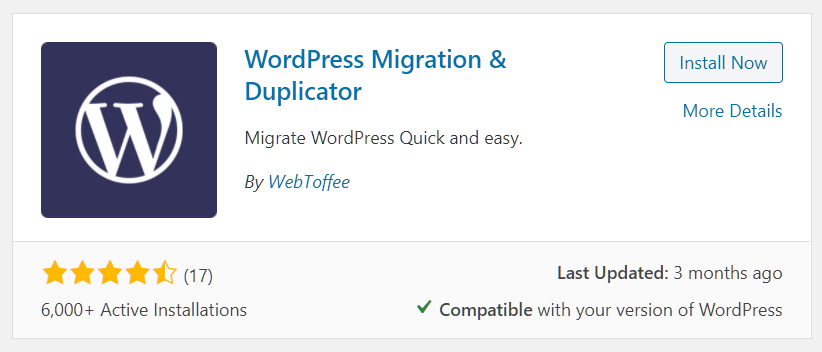
Adım 2 : Zip dosyası olarak gerekli tüm dosyaları içeren bir taşıma dosyası oluşturun.
Bu durumdaki dosyalar, sitenizde halihazırda tutulan veritabanlarının herhangi birine veya tümüne ek olarak, web sitenizde sahip olduğunuz multimedya, gönderiler ve diğer verileri içerecektir.
Dışa aktarılan zip dosyasını PC'nizde istediğiniz herhangi bir hedefe kolayca kaydedebilirsiniz.
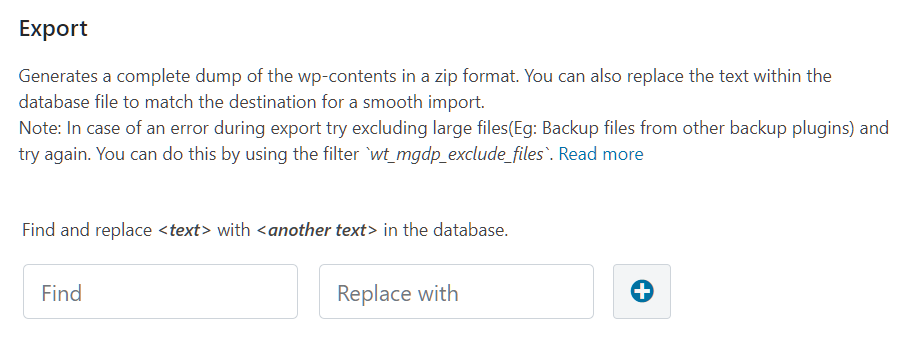
Adım 3 : Hedef siteye WP Migration and Duplicator eklentisini kurun
Adım 1 ile aynı adımları izleyin. Dışa aktardığınız dosyalar yeni web sitenize eklenmek için tamamen uyumludur.
Adım 4 : Zip dosyasını yeni konumunuza aktarın. Eklenti, tema dosyaları, eklenti dosyaları dahil tüm dosyaları taşıyacak ve mevcut tüm veritabanlarını yeni web sitenize aktaracaktır.
Eklentilerde, temalarda, gönderilerde veya medyada herhangi bir değişiklik olmadan önceki web sitenizin tam bir kopyasını alacaksınız.
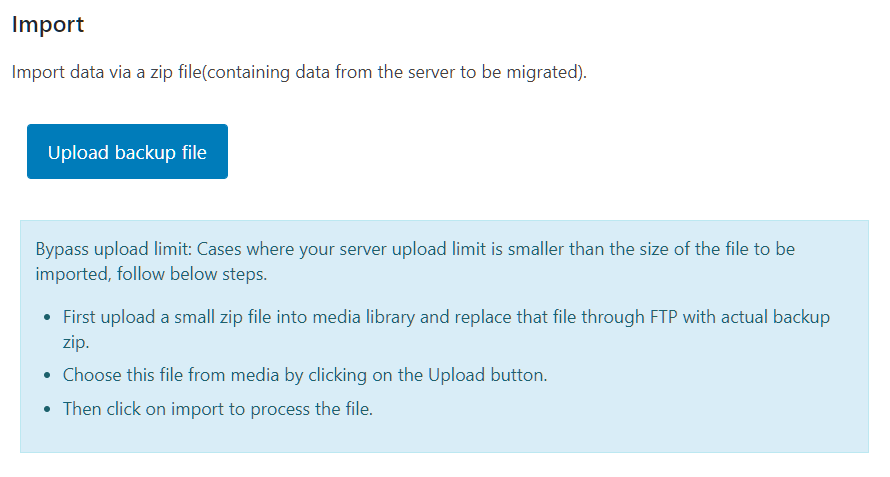
Son: WP geçişi tamamlandıktan sonra oturumunuz kapatılacak, ancak endişelenmeyin. Bu, web sitenizin tamamen yeni sunucunuza taşındığı anlamına gelir.
Eklentiyi kullanarak yedekleme
Web sitenizin sürümlerini WordPress panonuza kaydetmenize olanak tanıyan Yedekleme adlı ek bir özellik vardır. Yedekleme, daha önce tartıştığımız gibi, canlı web sitenizde herhangi bir değişiklik yapmadan önce izlenmesi gereken çok önemli bir adımdır.
Bir güvenlik önlemi olarak, tam olarak işleyen web siteniz için herhangi bir eklenti, tema veya özellik güncellemesi eklemeden önce zaman zaman veya web sitenizi yedeklemeniz önerilir. Herhangi bir web sitesi çökmesi durumunda, içiniz rahat olabilir ve tüm önemli dosyalarınızın, veritabanlarınızın vb. yedeğini kullanabilirsiniz.
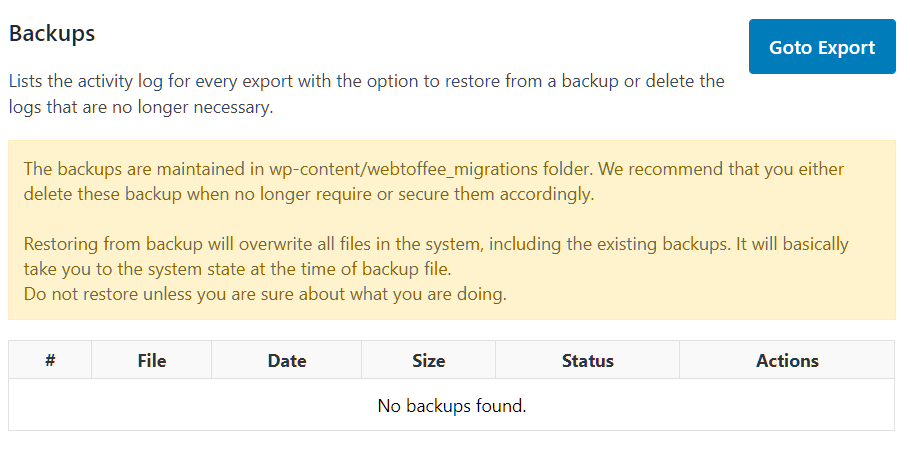
Bir hazırlama ortamı oluşturmak için web sitenizi taşıma
Şimdiye kadar web sitenizi başka bir ana bilgisayara nasıl kolayca taşıyacağınızı öğrendiniz. Ancak, web siteleri oluşturmanın uzun vadede size yardımcı olabilecek bir alanı daha var: hazırlık ortamları yaratmak.
Tam olarak işleyen web sitenizde yeni özellikleri denemek, beklenmeyen hatalara neden olabilir. Bu nedenle, web sitenizin bir klonunu oluşturmanız ve değişikliklerinizi, eklentilerinizi, temalarınızı veya herhangi bir ek işlevi test etmeniz en iyisidir.
Mağazanızdaki tüm deneylerinizin yapıldığı bu yeni test web sitesine hazırlama ortamı denir. WordPress sitenizde kurcalayabileceğiniz pek çok seçenek bulacaksınız.
Web sitenizin herhangi bir özelliğini istediğiniz zaman değiştirmekte özgür olsanız da, bazen sitenizi saatlerce sakat bırakabilecek istenmeyen hatalar olabilir. Bu hatalar birkaç nedenden dolayı ortaya çıkabilir:
- Eklentilerle birlikte WordPress web sitenizi güncelleme
- Web sitenize yeni eklentiler ekleme
- İlginç bir yeni tema denemek
Artık, yalnızca güvende olmak için, hazırlama sitenizdeki her değişikliği test etmenin önemini görüyorsunuz. Belki de yeni sunucunuz size yardımcı olacak bir hazırlama işlevine sahiptir. Her durumda, aşağıdaki 3 basit adımı izleyerek bir hazırlama web sitesi de oluşturabilirsiniz:
- İlk olarak, WordPress web sitenizi mevcut bir alt alana taşıyın
- Ardından, .htaccess kullanarak ve noindex kuralları ekleyerek bu alt etki alanını özel yapın.
- Artık hazırsın. Bu test sitesini canlı sitenize taşıyın ve değişikliklerinizin oraya yansıdığını görün.
toparlamak
Geçiş yapmak zor görünse de, büyüyen işiniz için genellikle büyük bir adımdır. Düşük depolama, daha yüksek primler ve azaltılmış özellikler, zaman zaman doğru ana bilgisayarı seçerek üstesinden gelinebilir.
Doğru eklentilerle, web sitelerinden tüm verileri sorunsuz bir şekilde daha iyi ana bilgisayarlara aktarabilir ve web sitenizin her zaman ilerlemesini sağlayabilirsiniz. Bu nedenle, ana bilgisayarları değiştirme korkusu olmadan web sitenizi sergilemek için daha iyi platformlara göz atın.
- Bu yardımcı oldu mu ?
- Evet Hayır
